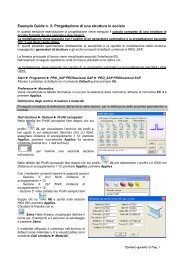Esempio guidato 2 - Progetto di un telaio tridimensionale - 2SI
Esempio guidato 2 - Progetto di un telaio tridimensionale - 2SI
Esempio guidato 2 - Progetto di un telaio tridimensionale - 2SI
You also want an ePaper? Increase the reach of your titles
YUMPU automatically turns print PDFs into web optimized ePapers that Google loves.
<strong>Esempio</strong> <strong>guidato</strong> 2 - <strong>Progetto</strong> <strong>di</strong> <strong>un</strong> <strong>telaio</strong> tri<strong>di</strong>mensionale in cemento armato<br />
In questo Tutorial viene eseguito il calcolo completo <strong>di</strong> <strong>un</strong>a struttura in cemento armato formata da <strong>un</strong> <strong>telaio</strong><br />
tri<strong>di</strong>mensionale composto da pilastri, travi (anche <strong>di</strong> fondazione) e solai <strong>di</strong> piano, con progettazione sismica<br />
statica equivalente eseguita secondo il D.M. ’08 agli Stati Limite Ultimi. Per maggiori approfon<strong>di</strong>menti<br />
sulla modellazione <strong>di</strong> strutture in cemento armato si rimanda al videocorso de<strong>di</strong>cato <strong>di</strong>sponibile<br />
all’in<strong>di</strong>rizzo internet www.2si.it.<br />
Per aprire l’archivio pre<strong>di</strong>sposto è necessario utilizzare i seguenti coman<strong>di</strong>:<br />
Start ► Programmi ► PRO_SAP PROfessional SAP ► Esempi ► <strong>Esempio</strong>2<br />
Viene visualizzata la finestra Informazioni su PRO_SAP, premere quin<strong>di</strong> .<br />
Nelle pagine seguenti, tuttavia, si mostreranno tutti i passi da seguire per la modellazione completa, l’analisi<br />
e la progettazione della struttura.<br />
1. Normative utilizzate<br />
Di seguito si mostra la procedura per la scelta delle Normative da utilizzare.<br />
Per accedere alla finestra relativa alle<br />
Normative in uso occorre eseguire il<br />
comando:<br />
► Normative<br />
Verrà visualizzata la seguente finestra<br />
riportata a fianco.<br />
Premere il tasto .<br />
2. Definizione dell’archivio delle sezioni<br />
Di seguito si mostra la procedura per definire l’archivio delle sezioni da utilizzare.<br />
<strong>Esempio</strong> <strong>guidato</strong> 2 Pag. 2<br />
► Sezioni ►Sezioni generiche<br />
Nella Tabella delle sezioni fare doppio clic su Sezione a T rovescia per visualizzare la finestra<br />
geometria sezione. Inserire i valori in<strong>di</strong>cati. Premere e successivamente . Premere il<br />
contatore per definire la seconda sezione.